
আইওএস হোম অ্যাপ্লিকেশন ক্রমবর্ধমান সম্পূর্ণ এবং ক্রিয়ামূলক, অ্যাপল আমাদের স্মার্ট হোম পণ্যগুলি কেনার লক্ষ্যে প্রবেশ করার জন্য বিশেষভাবে এই পরিকল্পনাটি রচনা করেছে, বিশেষত যার সীলমোহর রয়েছে: হোমকিটের সাথে সামঞ্জস্যপূর্ণ আইকেইএ, ফিলিপস ক্যু এবং এলআইএফএক্সের পছন্দগুলি থেকে। তবে, আমরা যখন ইতিমধ্যে বাড়ীতে সংখ্যক সংযুক্ত ডিভাইস পরিচালনা করি তখন হোম অ্যাপ্লিকেশনটি সত্যিকারের বিশৃঙ্খলা হতে পারে। আজ আমি আপনাকে আইওএস হোম অ্যাপ্লিকেশন সম্পর্কে আপনার যা যা জানা দরকার তা শিখাতে চাই এবং এর চিত্র, আইকন এবং বাসস্থানগুলি কাস্টমাইজ করতে সক্ষম হলাম, এই টিউটোরিয়ালটি দিয়ে সেখানে যাই।
কীভাবে আমাদের হোমকিট ডিভাইসগুলি সক্রিয়, নিষ্ক্রিয় ও ব্যবহার করতে হয়
আইওএসের জন্য কাসার একটি উইজেট নেই তা বুঝতে আপনার বেশি সময় লাগেনি, এটি এমন কয়েকটি দেশীয় অ্যাপ্লিকেশনগুলির মধ্যে একটি যা এর মধ্যে আকর্ষণীয় শর্টকাট নেই। তবে এটি কারণ হ'ল কাসার আসলে এটি নিয়ন্ত্রণ করতে এবং এটি খুলতে নিয়ন্ত্রণ কেন্দ্রের একটি আইকন পাওয়া যায় অ্যাপ্লিকেশনটি প্রবেশ না করেই হোম শর্টকাটগুলির ড্রপ-ডাউনটি কেবল আমাদের সেটিংস> নিয়ন্ত্রণ কেন্দ্র> নিয়ন্ত্রণগুলি কাস্টমাইজ করতে হবে এবং এখানে আমরা হোম আইকন যুক্ত করতে যাচ্ছি।
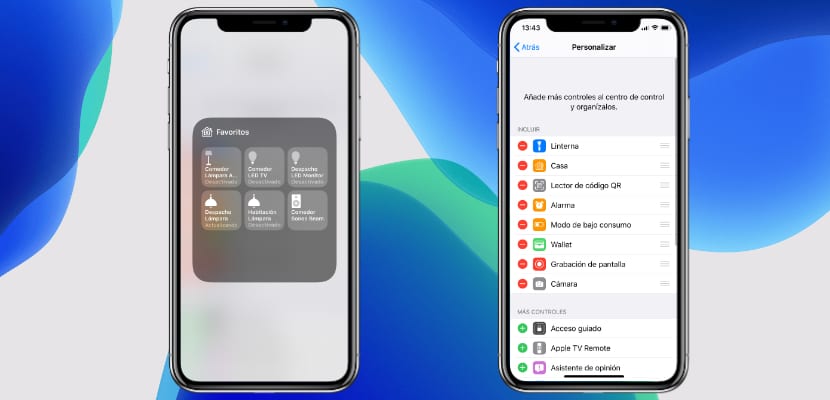
তখন থেকে আমাদের প্রিয় ডিভাইসের ড্রপ-ডাউনটি আরও সুনির্দিষ্ট হওয়ার জন্য 9 টি পর্যন্ত খোলা থাকবে। তাদের টিপে আমরা তাদের চালু এবং বন্ধ করব, তবে আমরা এটি তৈরি করব দীর্ঘ প্রেস 3 ডি স্পর্শ বর্ধিত নিয়ন্ত্রণগুলি খুলবে যা আমাদের রঙ এবং তীব্রতা চয়ন করতে দেয়। এখানে আমাদের নীচে একটি কগওহিলের আইকন রয়েছে যা আমরা এটি টিপলে এটি আমাদের সরাসরি সেটিংসে নিয়ে যায় ডিভাইসটির এটির নাম পরিবর্তন এবং কাস্টমাইজ করতে সক্ষম হবেন। কন্ট্রোল সেন্টার থেকে একইভাবে যদি আমরা ড্রপ-ডাউনের হাউস আইকনে ক্লিক করি তবে এটি আমাদের সরাসরি অ্যাপ্লিকেশনে নিয়ে যায় এর সম্পূর্ণ সংস্করণে।
হোমকিট দিয়ে কীভাবে আমাদের বাড়ি ব্যক্তিগতকৃত করবেন
আমরা যখন iOS হোম অ্যাপ্লিকেশনটি খুলি তখন আমাদের পর্দার উপরের ডানদিকে "সম্পাদনা" বোতামটি থাকে। যদি আমরা এটি দিয়ে থাকি এবং আমাদের বাড়ির নামে ক্লিক করি তবে একটি নতুন ট্যাব খুলবে যা আমাদের আইওএসে আমাদের "ঘর" এর সাধারণ বৈশিষ্ট্যগুলি সম্পাদনা করার অনুমতি দেবে, তবে, আমাদের অবশ্যই মনে রাখতে হবে যে আমরা house ঘর যুক্ত করুন on এ ক্লিক করতে পারি, যেহেতু আমরা যতগুলি বাড়ি চাই তেমন নিয়ন্ত্রণ করতে পারি। এই কাস্টমাইজেশন ট্যাবে আমরা নীচের সমস্ত কাস্টমাইজেশন ক্রিয়া সম্পাদন করতে সক্ষম হব:
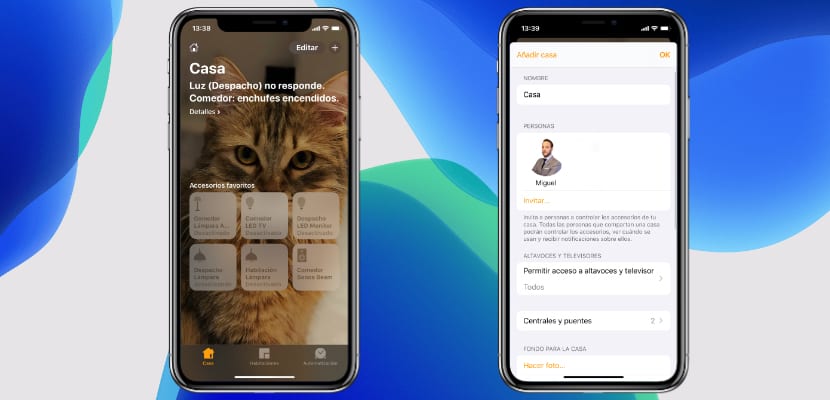
- বাড়িটির নতুন নামকরণ করুন এবং আমরা চাই একটি রাখুন
- আইওএস ব্যবহারকারীদের আমাদের বাড়ি নিয়ন্ত্রণ করতে আমন্ত্রণ জানান আপনার আইওএস ডিভাইস থেকে
- আমাদের স্পিকার এবং টেলিভিশনে পাসওয়ার্ডের পাশাপাশি WiFi এর সাথে সংযুক্ত ব্যক্তিদের স্পিকার এবং টেলিভিশনে অ্যাক্সেস পরিচালনা করুন
- আনুষঙ্গিক কেন্দ্র পরিচালনা করুন এবং প্রতিটি বাড়িতে সংযোগ সেতু
- বাড়ির জন্য একটি পটভূমি নির্বাচন করা আমাদের লাইব্রেরি থেকে একটি ফটো নির্বাচন করা বা সরাসরি এটি গ্রহণ
- ঘরে নোটগুলি যুক্ত করুন যাতে সকলেই সেগুলি অ্যাক্সেস করলে সেগুলি পড়তে পারে
- একটি বাড়ি মুছুন, এবং সুতরাং সমস্ত সংযুক্ত হোমকিট ডিভাইসগুলি লিঙ্কমুক্ত করা হবে
ঘরগুলি কীভাবে তৈরি এবং কাস্টমাইজ করা যায়
আদর্শভাবে, আমাদের কাছে হোমকিট ডিভাইসগুলি আবাসগুলির দ্বারা অর্ডার করা আছে, তাই আমরা সেগুলি দ্রুত পরিচালনা করতে এবং সেগুলি কোথায় তা সর্বদা জানতে সক্ষম হব। এটি করতে, "রুমগুলি" ট্যাবে ক্লিক করুন এবং হোমকিট পণ্যটি সংযুক্ত করার আগে, ঘর তৈরি করতে "+" ক্লিক করুন। এগুলি তৈরি করার পরে আমরা সেগুলি একে একে কাস্টমাইজ করতে «সম্পাদনা» বোতামটি ক্লিক করতে সক্ষম হব, আমি আপনাকে সুপারিশ করি যে আপনি প্রতিটি ঘরের একটি ছবি তুলুন এবং এটি দ্রুত সনাক্ত করতে ব্যাকগ্রাউন্ডে এটি ব্যবহার করুন। আমরা যদি «সম্পাদনা করুন on এ ক্লিক করি এবং আমরা যে ঘরটি পারি তা চয়ন করি:
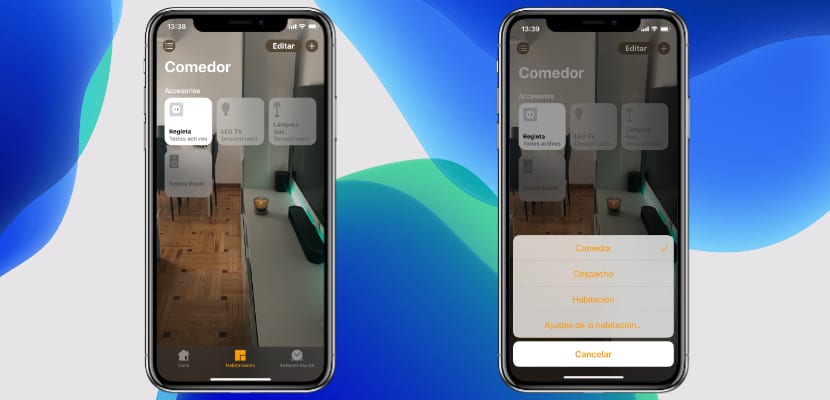
- নাম চয়ন করুন নির্বাচিত ঘরের কংক্রিট
- বাড়ির মেঝে বা সেক্টরগুলিকে আলাদা করার ক্ষেত্রে কোনও অঞ্চল (কক্ষের সেট) বরাদ্দ করুন
- একটি তহবিল চয়ন করুন অথবা এটি বরাদ্দ করার জন্য একটি ছবি তুলুন
- প্রতিটি ঘর মুছুন
আমরা যখন হোমকিট ডিভাইসটি লিঙ্ক করি তখন এটি আমাদের জিজ্ঞাসা করবে আমরা এটি কোনও নির্দিষ্ট ঘরে নির্ধারণ করতে চাই কিনা। এই আমরা যখনই চাই এটি পরিবর্তন করতে পারি, আমাদের কেবল "সম্পাদনা" টিপতে হবে, ডিভাইসটি নির্বাচন করতে হবে এবং "ঘর" বিকল্পের মধ্যে আমরা চাইলে সেটি নির্বাচন করতে হবে। এটি প্রতিটি ঘরে আমরা যে আনুষঙ্গিক জিনিসগুলি চাই তা নির্ধারণ করতে পারি এবং সেগুলি পুরোপুরিভাবে সাজিয়ে তুলতে পারি যাতে আমরা এবং অ্যাক্সেস সহ প্রত্যেকে হোম অ্যাপ্লিকেশনটিতে সেগুলি সনাক্ত করতে পারে।
বাড়িতে কীভাবে সমস্ত হোমকিট ডিভাইসগুলি কাস্টমাইজ করা যায়
কিভাবে এটি অন্যথায় হতে পারে, আইকন এবং কাস্টমাইজেশন হোম মত একটি অ্যাপ্লিকেশন অনেক প্রাসঙ্গিকতা নিতে। ডিফল্টরূপে প্রতিটি ডিভাইস একটি নাম এবং একটি আইকন পাবে, তবে আমরা যখন উপযুক্ত দেখি তখন এটি সামঞ্জস্য করতে সক্ষম হব এবং এটি খুব সহজও। এটি সহজভাবে করতে আমাদের "সম্পাদনা" এ হোম অ্যাপ্লিকেশনটির ভিতরে ক্লিক করতে হবে এবং ডিভাইসটি নির্বাচন করতে হবে, তারপরে তার সমন্বয় মেনুটি যেখানে খোলা যাবে সেখানে খুলবে:

- এটির নতুন নাম দিন আমরা চাই
- ঘরটি বেছে নিন যেখানে এটি কাজ করে
- এটি «পছন্দসই in এ অন্তর্ভুক্ত করুন: এটি নিয়ন্ত্রণ কেন্দ্র এবং হোম অ্যাপ্লিকেশনের হোম ট্যাবে প্রদর্শিত হবে
- এটি যে পরিবেশে কাজ করে তা চয়ন করুন
- আনুষাঙ্গিক সরান
- আনুষাঙ্গিক আইকন পরিবর্তন করুন: এটি করার জন্য, আইকনটির নামের পাশে ক্লিক করুন এবং পণ্যটির ধরণ অনুসারে নির্বাচিত হতে পারে এমন সমস্তগুলির সাথে একটি ড্রপ-ডাউন খুলবে
- গ্রুপ আনুষাঙ্গিক: যাতে আমরা যদি সেগুলির একটিতে এটি করি তবে একই সাথে বেশ কয়েকটি চালু এবং বন্ধ হয়
এগুলি প্রধান বৈশিষ্ট্য আমাদের ডিভাইসগুলি দ্রুত সনাক্ত করতে আমরা iOS হোম অ্যাপ্লিকেশনটিতে কাস্টমাইজ করতে পারি।
হোম অ্যাপ্লিকেশনটিতে "পরিবেশ" এবং "অটোমেশন" কীভাবে তৈরি এবং ব্যবহার করতে হয়
অবশেষে আমরা হোমকিট সহ বাড়িতে "অটোমেশন" এবং "পরিবেশ" এর মধ্যে পার্থক্য করতে যাচ্ছি:
- পরিবেশ: কাস্টম অ্যাক্টিভেশন এবং নিষ্ক্রিয়তার একটি সিরিজ যা আমরা তৈরি করি যাতে ডিভাইসগুলি আমাদের প্রয়োজন অনুসারে চালিত হয়, উদাহরণস্বরূপ, আমরা একটি মুভি দেখার জন্য কম আলো, ভলিউম বৃদ্ধি এবং রঙিন আলোর পরিবেশ তৈরি করতে পারি।
- স্বয়ংক্রিয়তা: এই বিভাগে আমরা কেবলমাত্র একটি সেটিংস স্থাপন করতে পারি যাতে নির্দিষ্ট সময়ে আমরা চাই এমন কিছু ফাংশনগুলি কার্যকর করা হয়, উদাহরণস্বরূপ, প্রতিদিন সকাল 07 টা ৪০ মিনিটে আলো আমাদের জাগানোর জন্য কিছুটা হালকা করে।
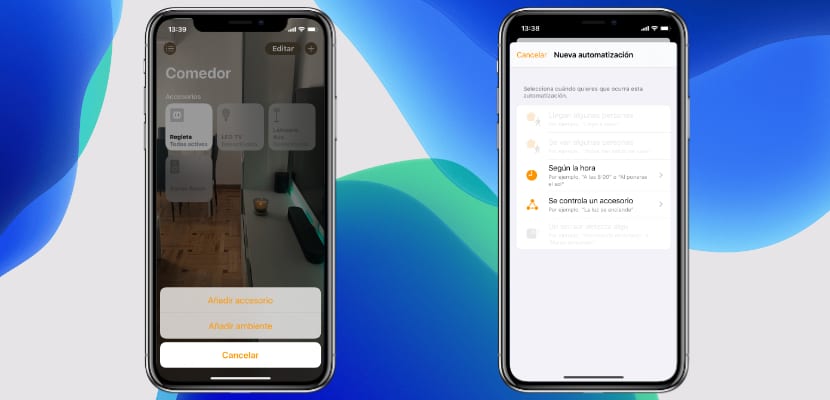
Podemos অনুযায়ী অটোমেশন পরিচালনা করুন:
- যদি কেউ উপস্থিত হয় বা ব্যবহারকারীকে জিওপজিশন করে চলে যায়
- দিনের নির্দিষ্ট সময় অনুযায়ী
- আমরা নির্দিষ্ট অ্যাকসেসরিটি চালু বা বন্ধ করি তা নির্ভর করে (উদাহরণস্বরূপ, আমরা যদি রান্নাঘরের লাইট বাল্বটি চালু করি তবে লন্ড্রি লাইটও চালু হবে)
- যে কোনও সেন্সর একটি অ্যাক্টিভেশন সনাক্ত করে কিনা তার উপর নির্ভরশীল
আপনার নিজের কৌশল বা কোনও প্রশ্ন থাকলে, আমাদের টেলিগ্রাম চ্যানেলটি থামাতে দ্বিধা করবেন না অথবা মন্তব্য বাক্সে আপনি যা লিখতে চান তা আমাদের ছেড়ে দিন।
